Votre SSD n’est pas reconnu dans Windows, dans ce tutoriel, nous allons voir comment formater pour la première fois un nouveau stockage afin que celui-ci soit reconnu par le gestionnaire de fichiers !
Pour ce faire, il faudra premièrement brancher votre nouveau stockage si ce n’est pas déjà fait. Si cela si n’apparaît pas directement dans Windows, rassurez vous, c’est normal !
Pour le faire apparaître dans le gestionnaire de fichiers, vous devrez dans un premier temps aller dans le gestionnaire des disques en faisant un clic droit sur le logo Windows, puis Gestion des disques.

Vous devrez à ce moment voir apparaître une fenêtre vous demandant si vous souhaitez initialiser le disque, ce que vous allez accepter.
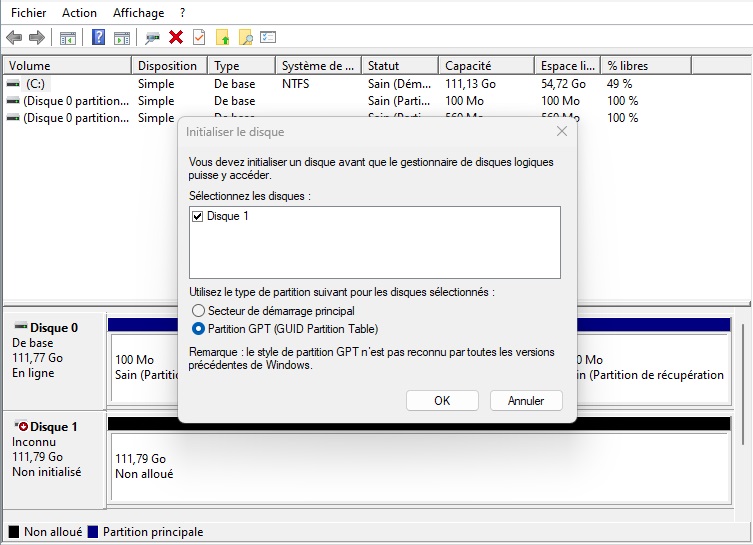
Cependant, si à cette étape rien ne s’affiche, voici les points à vérifier :
– Si c’est un SSD 2.5 ou un HDD :
o Vérifiez que l’alimentation soit bien branchée ainsi que le SATA le reliant à la carte mère
o Si le branchement est bon, mais que le stockage n’est toujours pas reconnu, testez un autre port sur la carte mère, dans certaines configurations des ports peuvent être désactivés.
– Si c’est un SSD M.2 SATA ou NVME :
o Vérifiez que le port est bien compatible avec le type de SSD que vous avez inséré (voir manuel de la carte mère)
o Vérifiez que le port n’est pas partagé (voir manuel de la carte mère)
Maintenant que cela est fait, vous aurez un nouveau volume non alloué. Avec un clic droit, vous allez faire apparaître un menu déroulant et vous sélectionnerez le premier choix « Nouveau volume simple… ».
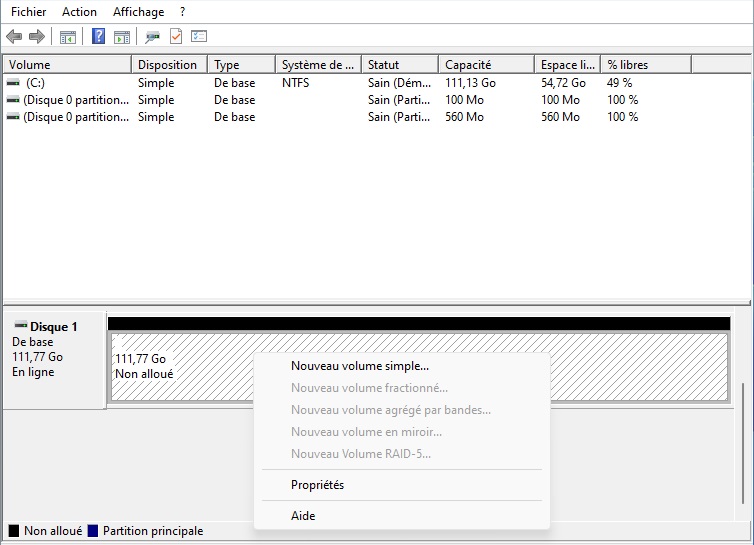
Une nouvelle boîte de dialogue apparaîtra, vous pourrez cliquer sur Suivant jusqu’à cette page où vous allez pouvoir changer le nom du stockage.
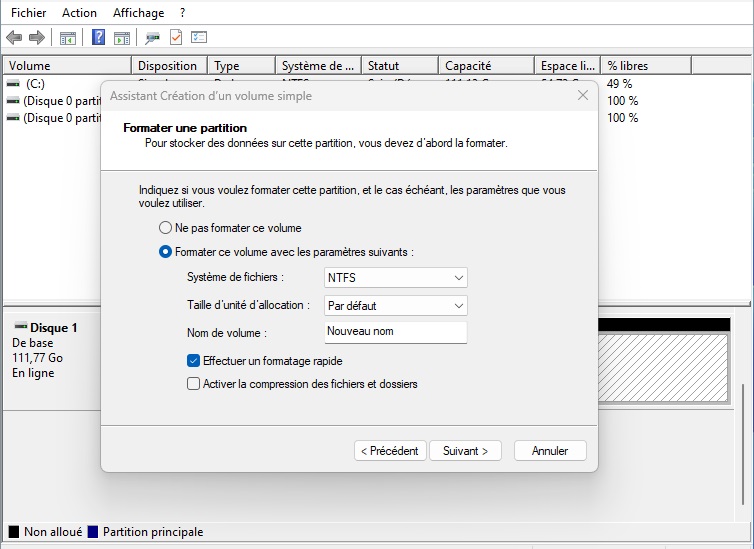
Une fois effectué, il ne vous restera plus qu’à appuyer une dernière fois sur Suivant avant que votre stockage apparaisse !
Si vous rencontrez des soucis, ou que vous avez besoin de conseil, n’hésitez pas à faire un passage sur le forum !

